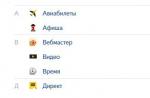Dacă abia începeți să vă familiarizați cu capacitățile tastaturii unui computer, atunci este posibil să aveți nevoie de sfaturi cum să pun ghilimele pe tastatură. Există mai multe metode diferite pentru aceasta. Să ne uităm la cele mai comune.
În primul rând, să ne uităm la tipurile de citate existente. Din punct de vedere simbolic, ele sunt împărțite în două tipuri: germană (familiarul „labe”) și franceză (cu alte cuvinte, „herringbone”). Ghilimelele de primul tip sunt virgule care sunt situate de-a lungul marginii superioare a textului. Cel mai adesea, astfel de citate sunt folosite pentru scrierea manuală a textului. Și ghilimelele „herringbone” sunt combinate în perechi: un semn mai puțin decât pentru a deschide textul, un semn mai mare decât pentru a-l închide. „Pomii de Crăciun” sunt folosiți pentru proiectarea textelor din publicațiile profesionale, și anume, prospecte, reviste, broșuri cu publicitate.
Metode de cotare
Există următoarele metode pentru a introduce ghilimele pe tastatura computerului:
- prin apăsarea unei combinații speciale de taste;
- în procesorul de text „Word” printr-o fereastră specială cu simboluri;
- utilizarea unui tabel cu simboluri;
- folosind coduri ASK.
Orice abordare are avantaje și dezavantaje. Datorită acestor rapoarte, este posibil să se ofere sfaturi corecte cu privire la utilizarea lor.
Cum să pui ghilimele „herringbones” pe tastatură
Deoarece ghilimelele sunt rareori folosite în text, nu există o cheie specifică pentru ele. Pentru a le introduce, trebuie să apăsați mai multe taste simultan. În plus, combinația depinde de limba care este activată în prezent. Dacă trebuie să utilizați ghilimele în schemă, atunci procedura este următoarea:

Această metodă de introducere a citatelor este cea mai ușoară și cea mai des folosită. Puteți introduce ghilimele în acest fel în orice aplicație. Cu toate acestea, are un dezavantaj major. Deci sunt introduse doar ghilimele „germane”, iar ghilimele „franceze” nu vor funcționa. Dacă acest tip de semn ți se potrivește, atunci poți folosi această metodă.
Ghilimele în procesorul de text „Word”
O altă modalitate de a introduce ghilimele este în fereastra de caractere din procesorul de text „Word”. Aici, când tastați, puteți utiliza metoda descrisă mai sus. O diferență: dacă limba rusă este activată, vor apărea „pomii de Crăciun”, iar în engleză, „labe”. Cu toate acestea, puteți folosi o altă metodă de introducere. Pentru a face acest lucru, trebuie să urmați acești pași:
- Utilizați tastele de navigare pentru a găsi tipul dorit de simbol și selectați-le cu un marcator.
- Apăsați tasta „Tab” până când caracterul evidențiat se mută la butonul „Run” și apăsați „Enter”.
- Apăsând tasta „Tab”, mergeți la butonul „Închidere” și apăsați din nou „Enter”.



Această metodă de introducere a ghilimelelor este cea mai dificilă. În plus, pentru o astfel de introducere, este nevoie de un program special - un procesor de text „Word”. Cu toate acestea, permite utilizatorului să selecteze vizualizările simbolului.
Aplicarea tabelului de simboluri
Există o altă metodă de introducere a ghilimelelor - utilizați tabelul de caractere. Pentru a face acest lucru, efectuați următoarele acțiuni:

Comenzile rapide de la tastatură enumerate mai sus sunt disponibile numai pe versiunea în limba engleză a tastaturii. Altfel, nu va ieși nimic din asta.
Introducem cotațiile prin coduri ASK
De asemenea, puteți introduce ghilimele folosind codurile ASK. În acest caz, ghilimele sunt plasate folosind combinații numerice speciale. Pentru a face acest lucru, efectuăm următoarele acțiuni:

Această abordare este destul de simplă. În plus, puteți alege tipul de citate. Singurul dezavantaj al acestei metode este că trebuie să vă amintiți codurile de caractere. Și asta uneori este împovărător.
Oricine lucrează în Word din motive profesionale sau ca editor știe că ghilimelele sunt tradiționale și că aceasta este forma lor potrivită. De asemenea, elevilor li se spune adesea să folosească doar astfel de ghilimele în munca lor pentru tipărire.
În acest articol, vă vom spune cum să puneți ghilimele „pomi de Crăciun” în Word. Vă vom spune toate modalitățile cunoscute de a le introduce. De asemenea, vă vom spune unde sunt amplasați brazii de Crăciun și cum să interacționați cu ei.
Drumul rapid
Vom începe, bineînțeles, cu cel mai simplu și mai ușor accesibil mod, cum să inserăm ghilimele în formă de ghilime în Word. Aproape toată lumea cunoaște această metodă, dar pentru cuceritorii nou bătuți ai unei mașini atât de groaznice ca computerul, această metodă trebuie cunoscută.
Constă într-o acțiune simplă. Trebuie să apăsați o combinație de două taste - aceasta este SHIFT și 2. Trebuie reținut că cele două trebuie apăsate pe tastatura numerică superioară.
Chiar înainte de a introduce un cuvânt între ghilimele, apăsați SHIFT + 2, iar după ce îl terminați, apăsați și SHIFT + 2.
Cu toate acestea, această metodă nu va funcționa întotdeauna și alte citate pot fi tipărite, totul depinde de setările programului. Dacă ghilimele dvs. sunt incorecte, treceți la următoarea metodă.
Cu un cod hexazecimal
Cod hexazecimal - sună amenințător, mai ales pentru cei care nu sunt familiarizați cu el. Totuși, el este cel care ne va ajuta să punem în text ghilimele cu ghilimele.
Utilizarea sa este destul de simplă, dar merită remarcat faptul că această metodă funcționează numai în programul Word, iar ghilimele din acest formular nu vor fi plasate în afara acestuia.
Pentru a introduce ghilimele, trebuie să cunoașteți codul și este după cum urmează:
- pentru ghilimele de deschidere - „0171”;
- pentru ghilimele de închidere - „0187”.
Cunoscând aceste numere, cu îndrăzneală în Word, în timp ce țineți apăsată tasta ALT, introduceți aceste numere pe tastatura numerică din dreapta. După ce eliberați ALT, citatele de care aveți nevoie vor fi tipărite în zona specificată.
Cu ALT + X
Această metodă este aproape identică cu cea anterioară, trebuie să știți și codul, dar de data aceasta este ușor diferită.
- pentru deschidere - ab;
- pentru închidere - bb.
Este destul de ușor de reținut, ceea ce este bine. Acum haideți să vorbim despre cum să folosiți metoda de a pune ghilimele în oase.
Totul este destul de simplu. De data aceasta, introduceți mai întâi acest cod în locul în care ar trebui să fie caracterul, apoi apăsați combinația de taste ALT + X. După aceea, literele indicate vor fi înlocuite cu ghilimele necesare.
Cu simboluri
Metoda care va fi prezentată acum nu este cea mai rapidă, dar este eficientă, mai ales dacă uitați de codurile de mai sus.
În „Cuvânt” trebuie să deschideți un tabel special de simboluri. Pentru a face acest lucru, urmați instrucțiunile:
- Faceți clic pe fila „Inserare”.
- În partea dreaptă a panoului, faceți clic pe butonul „Simboluri”.
- Selectați „Simbol” din meniu.
- În meniul drop-down, faceți clic pe „Mai multe simboluri...”.

După aceea, se va deschide fereastra de care avem nevoie. În lista derulantă „Set”, selectați „Latin Supplement-1” și în câmpul pentru caracterul principal, găsiți ghilimele de care aveți nevoie. Apoi faceți clic pe butonul „Inserare”.
După cum puteți vedea, această metodă de inserare a ghilimelelor necesită mult timp. Din acest motiv, este considerat cel mai puțin popular, dar încă există, așa că este imposibil să-l ocoliți în articolul nostru.
Cu cod ALT
Ei bine, până la urmă, să vorbim despre un alt mod, care implică amintirea codului și folosirea tastei ALT. Este puțin cunoscut, deși practic nu diferă de cele anterioare.

Așadar, trebuie să vă amintiți codurile de cotație în schemă.
- 0171 - pentru deschidere;
- 0187 - pentru inchidere.
Pentru a-l folosi, trebuie să țineți apăsate trei taste simultan. De exemplu, dacă doriți să inserați ghilimele de deschidere în text, atunci ar trebui să țineți apăsat ALT + "+" + 0171. Dacă închideți, introduceți un alt cod. Această metodă poate fi folosită nu numai în program, ci și în afara acestuia.
În rusă, ghilimelele ocupă un loc special - un semn de punctuație special pereche. De obicei, este folosit pentru a desemna ghilimele, cuvintele separate, dacă este subînțeles sensul lor nestandard sau ironic, numele persoanelor juridice, firmelor etc. Uneori, fără ele, ar fi greu de înțeles sensul unei propoziții. Există 6 tipuri diferite de citate:
- Engleză (utilizată în aspectul tastaturii) - "..."
— single englezi — ‘…’
- franceză (sau așa-numiții "pomi de Crăciun") - "..."
- suedeză (sau invers) - „…”
- germană (sau „labe”) - „...”
– poloneză – „…”
După cum arată practica, multor oameni le place să pună ghilimele franceze în documente. Numai că nu toată lumea știe cum să o facă în Word sau Excel. Dar totul este foarte ușor și simplu.
Există mai multe moduri diferite care vă permit să puneți ghilimele într-un document Excel sau Word.
Cel mai simplu mod de a face citate
Cel mai simplu mod de a face acest lucru într-un document de pom de Crăciun este să folosești comanda rapidă de la tastatură. În Word, funcționează fără probleme, dar în alte programe - de fiecare dată. Se face așa. Schimbăm aspectul în limba rusă. Apoi, ținând apăsată tasta „Shift”, trebuie să apăsați „2”.
Apăsăm pentru prima dată combinația - ghilimelele se deschid: „. Apăsați a doua oară - închis: ".
Inserarea ghilimelelor prin tabelul de caractere
A doua modalitate este să utilizați tabelul de caractere încorporat în pachetul Microsoft Office. Pentru a-l folosi, trebuie să porniți Word sau Excel și să deschideți fila „Inserare”:
Va avea o secțiune „Simboluri” și va avea o pictogramă sub forma simbolului grecesc „Omega”. Faceți clic pe el și se va deschide următoarea fereastră:
Aici trebuie să găsiți citate-herringbones și să le puneți la locul potrivit în document.
Inserarea pomilor de Crăciun prin coduri
A treia cale este cea mai ingenioasă. Sensul său este de a folosi coduri de caractere speciale. Fiecare dintre caracterele din tabel are un cod special care vă permite să-l introduceți în locul potrivit, doar tastând o anumită secvență de numere în timp ce țineți apăsată tasta Alt. Pentru a deschide ghilimele, tastați:
Alt+0171
A inchide:
Alt+0187
Un alt truc este să tastați numere pe tastatura numerică din partea dreaptă a tastaturii (Pentru ca aceasta să funcționeze, trebuie apăsat butonul „NumLock”).
Instrucțiuni video:
P.S.: Există o altă opțiune, dar aceasta este mai mult pentru interes decât modul normal de a pune ghilimele în Word. constă în aceasta. Comutați la aspectul în limba engleză și introduceți litere ab apoi apăsați combinația de taste Alt+Xși... obținem: ". Acum intram bb, apăsați combinația de taste Alt+Xși obținem: În general - delectare și fără fraudă =)
- (ghilimele, ghilimele) Semne de punctuație pereche [punct, virgulă, două puncte, liniuță, elipse etc.], folosite pentru a evidenția nume, vorbire directă, ghilimele etc. Există mai multe tipuri de ghilimele utilizate în funcție de... ... Terminologia fonturilor
- (ghilimelele sunt greșite), ghilimelele, unitățile. Nu. Semnul (sau ") pentru a evidenția cuvintele altora, citatele, vorbirea directă a personajelor dintr-o operă literară, precum și numele lit. si alte lucrari si cuvinte, upotr. în ironic sau condiționat, impropriu ...... Dicționar explicativ al lui Ushakov
Un semn de punctuație pereche (. sau), folosit pentru a evidenția vorbirea directă în text (inclusiv citatele și titlurile), precum și cuvintele care nu sunt folosite în sensul obișnuit... Dicţionar enciclopedic mare
ghilimele, cec, unități chka, și, soții. Semne (, sau ) pentru a evidenția discursul direct, citatele, titlurile, precum și cuvintele folosite într-un sens convențional sau ironic. Luați un citat în k. Om de știință între ghilimele (nu merită acest titlu, așa-numitul; fier.) ... Dicționar explicativ al lui Ozhegov
Citate- Un model în care mesajul tău este inclus într-un citat, ca și cum altcineva l-ar fi spus. Un model lingvistic în care mesajul tău este exprimat ca și cum ar fi fost rostit de altcineva. Scurt dicționar explicativ psihologic și psihiatric... Marea Enciclopedie Psihologică
Citate- un semn de punctuație pereche folosit pentru a evidenția nume, vorbire directă, citate, pentru a sublinia folosirea ironică a unui cuvânt sau a unei fraze etc. În setul tipografic al lui K., există de obicei două desene: "" așa-numitele. Pomi de Crăciun și „ ” așa-zis. labele...... Dicţionar de editare
Semn de punctuație. Se folosesc în construcții cu vorbire directă, cu citate și cuvinte simple. Concluzia între ghilimele marchează străinătatea cuvintelor pentru autorul enunțului cauzată de diverse motive. Uneori, utilizarea ghilimelelor poate fi explicată... Enciclopedia literară
citate- se folosește un semn de punctuație sub formă de virgulă dublă la transmiterea discursului altcuiva, titlurilor, numelor condiționate, evidențierea conceptelor și cuvintelor. Când scrieți rapid, ghilimelele arată ca niște mâzgăli. Ele au apărut dintr-un cuvânt aproape universal uitat ...... Dicționar etimologic distractiv
Verifică, verifică; pl. (ghilimele singular și; f.). Semne tipografice (, etc.) pentru a evidenția discursul direct, citatele, titlurile; cuvintele folosite nu în sine, ci într-un sens ironic sau condiționat, precum și cuvinte și expresii dintr-un lexic străin autorului. ...... Dicţionar enciclopedic
Un semn de punctuație pereche, care este folosit pentru a evidenția discursul direct, citatele, numele operelor literare, ziarele, revistelor, întreprinderile, precum și cuvintele individuale, dacă nu sunt incluse în text în sensul lor obișnuit, sunt folosite în . .. ... Dicţionar de termeni lingvistici
Cărți
- Ziua fără adăpost. Pune între ghilimele, Bazarov Nadezhda Vasilievna. Opera scriitoarei din Sankt Petersburg Nadezhda Bazarov este prezentată în această carte cu povești fascinante, cu un ușor accent de genul criminal și...
- Ziua fără adăpost. Pune între ghilimele, Bazarov Nadezhda Vasilievna. Opera scriitoarei din Sankt Petersburg Nadezhda Bazarova este prezentată în această carte cu povești fascinante, cu un ușor accent de genul criminal și un complot intrigant...
După cum știți, în Word 2013, ghilimelele duble setate de la tastatură în aspectul rusesc sunt înlocuite automat cu ghilimele duble, care sunt uneori numite și ghilimele de pom de Crăciun. Imediat după o astfel de înlocuire automată, este foarte ușor să returnați forma anterioară de ghilimele care urmează să fie setată prin anularea ultimei acțiuni cu o combinație de taste „Ctrl + Z” sau pictograma corespunzătoare din panoul de sus, iar această acțiune va trebui făcută după instalarea fiecărui suport.
Când copiați text din orice sursă și îl inserați într-un document Word, ghilimele duble nu sunt înlocuite și se poate întâmpla ca în text să fie prezente ghilimele de diferite tipuri. Dacă nu contează ce ghilimele să setați în Word, dar aveți nevoie de aceleași oriunde, atunci cel mai simplu mod este să căutați și să înlocuiți ghilimele perechi cu ghilimele duble. Și dacă trebuie să setați doar ghilimele pereche, va trebui să petreceți mult timp înlocuind ghilimele duble, deoarece ghilimelele de deschidere și de închidere sunt aceleași.
Înlocuirea automată a ghilimelelor duble cu ghilimele duble poate fi dezactivată în setări. Pentru asta, trecem „Fișier\Opțiuni\Ortografie\Opțiuni de corecție automată\Format automat pe măsură ce tastați”, unde ar trebui să debifați caseta de lângă articol Citate „„drept” „împerecheat””.



În plus, există și alte citate în Word, care pot fi setate prin meniu "Simbol" fila "Introduce". Pentru a face acest lucru, meniul "Simbol" selectați elementul „Alte simboluri”și căutați ghilimele potrivite în lista de caractere.